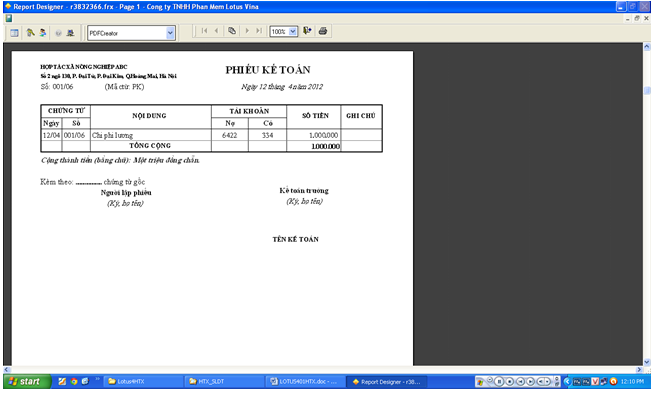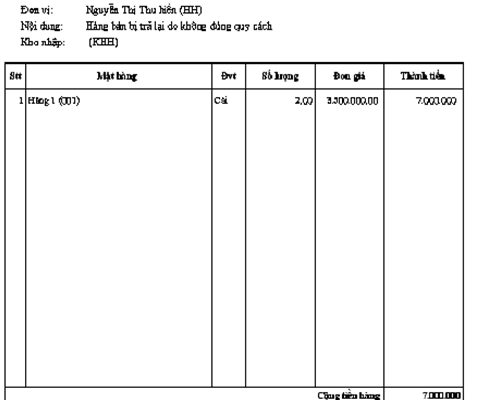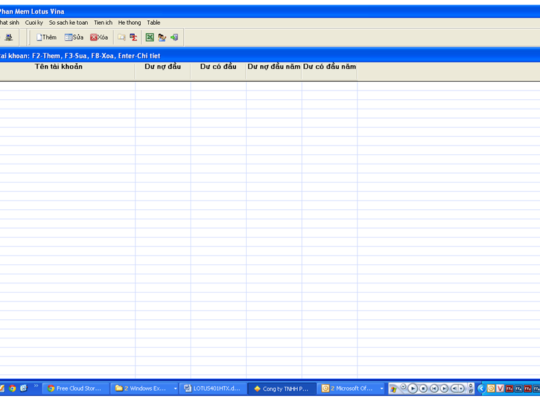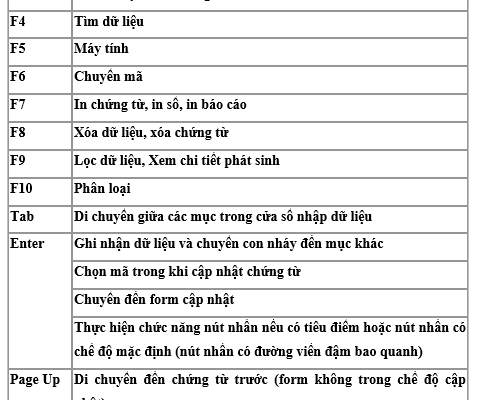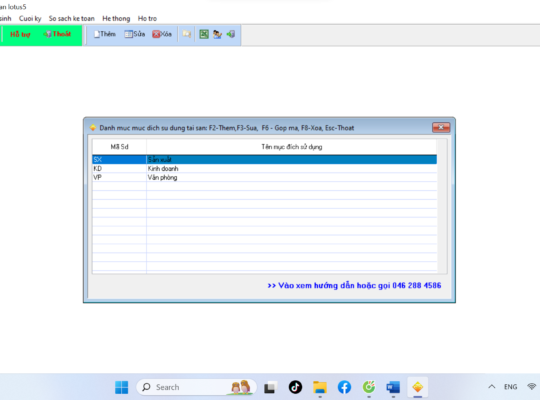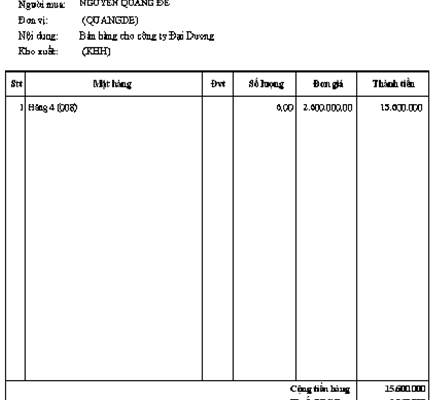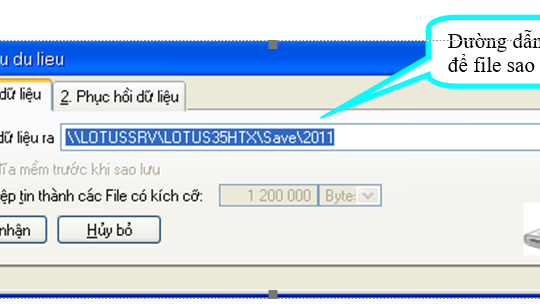Chức năng: Phiếu kế toán khác dùng để cập nhật các bổ sung, các bút toán điều chỉnh hay các nghiệp vụ kinh tế phát sinh không cập nhật ở các cửa sổ khác
Cách đăng nhập: Kế toán tổng hợp \ Phiếu kế toán khác

Giải thích một số thông tin chung:
| Chứng từ | Mã hiệu của chứng từ, 2 ký tự hoa, thuộc danh mục chứng từ (khai báo sẵn trong chương trình). |
| Ngày chứng từ | Số của chứng từ, dài 10 ký tự, được tự động cộng lên 1 khi vào chứng từ mới. Tuy nhiên ta cũng có thể sửa số chứng từ theo ý muốn. |
| Số chứng từ | Ngày của chứng từ cập nhật theo khuôn dạng Ngày/Tháng/Năm (DD/MM/YYYY). Lưu ý Năm phải là năm đang làm việc hiện thời và tháng phải kể từ tháng bắt đầu hạch toán. |
| Nội dung | Chứa nội dung của chứng từ. |
| Họ tên | Họ tên của chứng từ. Họ tên nộp tiền, đối tượng nhận tiền, người mua, người bán.(Chọn HTX) |
| Tổng tiền | Tổng số tiền đã bao gồm thuế |
| Tk nợ | Tài khoản Nợ của chứng từ. |
| TK có | Tài khoản Có của chứng từ. |
| Nguyên tệ | Số tiền phát sinh. Trong trường hợp phát sinh bằng tiền VNĐ thì tiền ngoại tệ chính bằng số tiền VNĐ |
| Khoản mục | Khoản mục mà chứng từ có liên quan đến chi phí cần quản lý theo các yếu tố như: Tiền điện, Tiền nước, Tiếp khách,.. |
| VAT | Mã của loại thuế VAT được dùng |
| Tiền thuế | Thuế GTGT (nếu có). Máy tính sẽ tự động tính thuế GTGT bằng cách nhân thuế suất GTGT với tiền nếu là loại thuế GTGT được khấu trừ. Còn với loại thuế GTGT trực tiếp, chương trình sẽ tự động tính ra số thuế được khấu trừ và trừ lại giá vốn. Tuy nhiên trong một số trường hợp người sử dụng có thể sửa số tiền thuế GTGT tuỳ ý bằng cách để thuế suất GTGT bằng 0 và sửa trực tiếp số tiền thuế |
| TK nợ VAT | Tài khoản nợ của định khoản thuế GTGT. |
| TK có VAT | Tài khoản có của định khoản thuế GTGT. |
Thêm(F2): Chức năng này có thể giúp cho người sử dụng thêm mới những nghiệp vụ kinh tế phát sinh vào phiếu kế toán khác. Để thêm kích chuột vào thêm trên thanh công cụ, khi đó chương trình sẽ hiện lên một giao diện mới để ta thêm như dưới
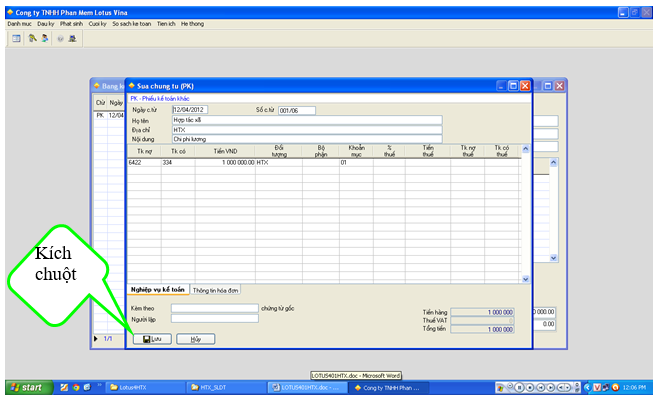
Ví dụ: Thêm mới tiền lương Bản quản lý HTX tháng 4/2011
Mã chứng từ: PK- Chương trình tự mặc định
Ngày:22/04/12- Ngày phát sinh nghiệp vụ kinh tế
Số: 001- Số thứ tự của hóa đơn
Họ tên: Hợp tác xã
Địa chỉ: HTX
Nội dung: Chi phí lương
Tiền tệ VND- 1000 000
TK nợ, Tk có: 6422-334
Khoản mục: 01- Mã của chi lương (Enter để xem chi tiết)
Kèm theo chứng từ gốc: Nếu có kèm theo chứng từ gốc thì nhập còn không bỏ trống
Sau đó kích chuột vào lưu để hoàn thành quá trình thêm mới.
Chú ý: Ta có thể nhấn phím F2 trên bàn phím để thêm mới .
Sửa(F3): Chức năng có thể giúp cho người sử dụng sửa những chứng từ không đúng. Để sửa ta Click chuột đến chứng từ cần sửa và kích chuột vào sửa trên thanh công cụ, khi đó chương trình sẽ hiện lên nôi dung mà ta cần sửa như dưới
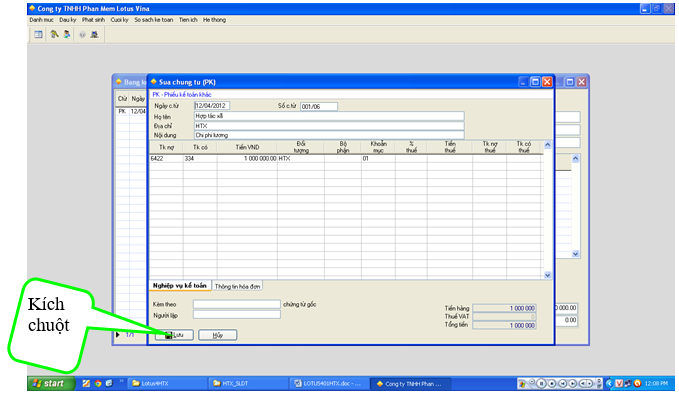
Sửa đúng nội dung cần sửa và kích chuột vào Lưu để hoàn thành quá trình sửa.
Chú ý: Ta có thể nhấn phím F3 trên bàn phím để sửa .
Xóa(F8): Chức năng này có thể giúp cho người sử dụng xóa những chứng từ không đúng hoặc không cần thiết. Để xóa ta Click chuột đến chứng từ cần xóa và kích chuột vào xóa trên thanh công cụ, khi đó chương trình đưa ra câu hỏi: “Có xóa chứng từ số :”.Nếu xoá thì kích chuột vào: Yes”, nếu không xóa thì kích chuột vào: “No” để không xóa.
Chú ý: Ta có thể nhấn phím F8 trên bàn phím để xóa .
Xem trước khi in(Ctrl+F7): Chức năng này có thể giúp cho người sử dụng xem những chứng từ cần in trước khi in. Để xem trước khi in ta Click chuột đến chứng từ cần xem và kích chuột vào biểu tượng xem trước khị in trên thanh công cụ, khi đó chương trình sẽ hiện lên chứng từ mà ta cần xem như dưới
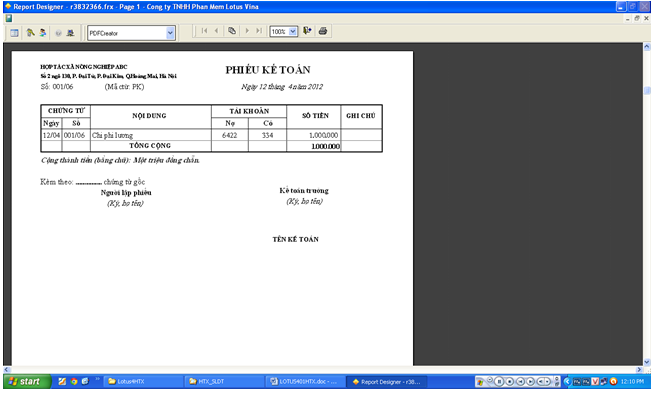
Chú ý: Ta có thể nhấn phím Ctrl+F7 trên bàn phím để xem trước khi in .
In báo cáo(F7): Chức năng này có thể giúp cho người sử dụng in được những chứng từ. Để in ta Click chuột đến chứng từ cần in và kích chuột vào biểu tượng in trên thanh công cụ, khi đó chương trình hiện lên
Chú ý: Ta có thể nhấn phím F7 trên bàn phím để in.
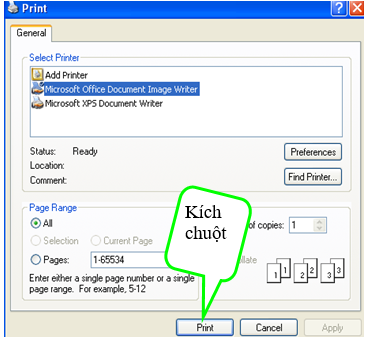
Để in chứng từ kích chuột vào “All” để in tất cả, ô “ Number of copies” chọn 1 in ra 2 liên, chọn 2 sẽ in ra 4 liên tùy người sủ dụng muốn in ra bao nhiêu liên. Sau đó kích chuột vào Print để in.
Lọc dữ liệu(F9): Chức năng này giúp người sử dụng có thể lọc được những chứng từ theo từng ngày từng số hóa đơn, từng Tk… một cách nhanh nhất. Để lọc chứng từ ta kích chuột vào biểu tượng lọc trên thanh công cụ, khi đó chương trình hiện lên
Điều kiện lọc:
Từ ngày: 01/03/11 đến ngày: 31/03/11 – Ngày tháng năm mà người dùng muốn lọc
Chứng từ từ số đến số- Số chứng từ mà người dùng muốn lọc
Mã chứng từ: BN – Đây là mã của chứng từ muốn lọc
Tài khoản- Tk người dùng muốn lọc
Nợ/Có: *. Tất cả- Lọc tất cả TK bên nợ và có
Tài khoản đối tượng: Bỏ trống
Số tiền từ số đến số- Số tiến mà người dùng muốn lọc
Mã loại thuế: Bỏ trống
Khoản mục, nội dung, phân loại: Bỏ trống
Sau đó kích chuột vào thực hiện để hoàn thành quá trình lọc dữ liệu
Chú ý: Ta có thể nhấn phím F9 trên bàn phím để lọc dữ liệu. .
dung, phân loại: Bỏ trống
Sau đó kích chuột vào chấp nhận để hoàn thành quá trình lọc dữ liệu